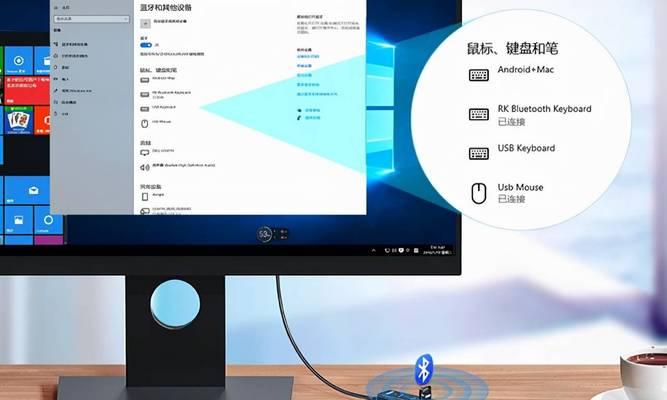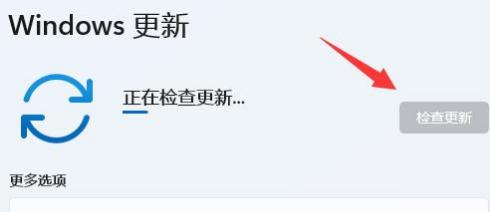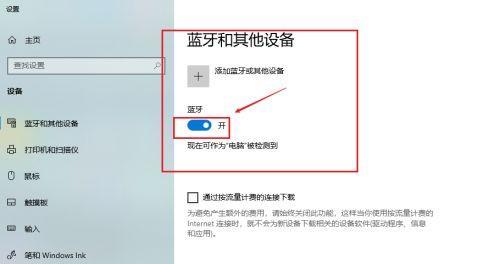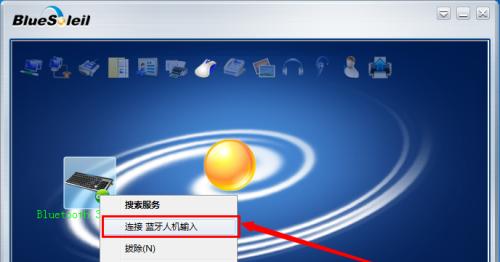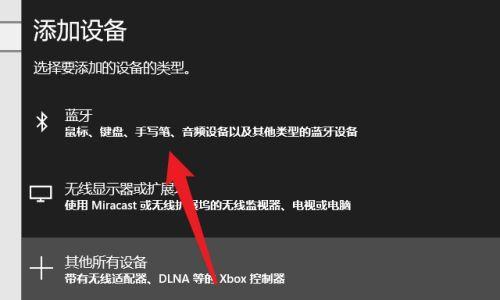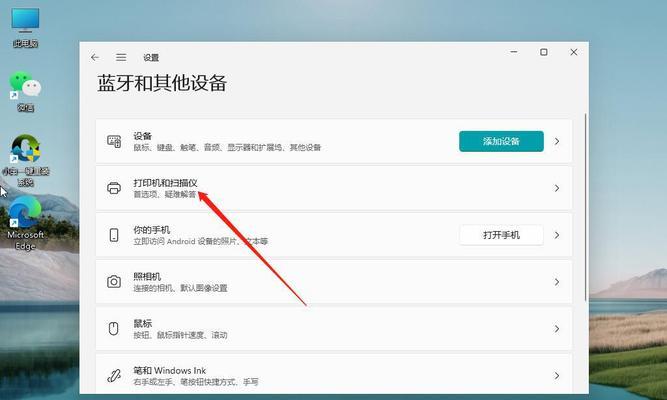电脑蓝牙耳机声音小?如何调整音量?
你的电脑蓝牙耳机声音小,影响了听歌、看视频的体验?不用担心,本文将教你如何调整电脑蓝牙耳机的音量,无论是基本设置还是高级调整,我们都会一一介绍。请跟着以下步骤,一步步解决你的问题。
了解基础:电脑蓝牙耳机音量小的原因
在开始调整音量之前,我们需要了解为何电脑蓝牙耳机的声音会变小。这可能由多种因素引起,包括但不限于软件设置、驱动程序问题,甚至是耳机本身的性能限制。了解这些问题的潜在原因对于找到最合适的解决方案至关重要。

电脑系统设置调整
一、检查和调整Windows系统音量
1.任务栏音量图标:点击屏幕右下角的音量图标,确保滑块处于合适的水平。如果音量已满但声音仍然较小,尝试点击“打开声音设置”。
2.声音设置:在声音设置中,查找“输出设备”选项并选择你的蓝牙耳机。确保输出音量已经调整到理想水平。
3.音量混合器:按下`Win+R`键,输入`sound`并按回车打开“声音设置”。在这里,你可以点击“高级声音选项”打开“音量混合器”,在这里可以对特定应用程序的音量进行更精细的控制。
二、检查和调整macOS系统音量
1.菜单栏音量图标:点击屏幕右上角的音量图标,看看音量滑块是否已经被调至最高。如果已经满格,继续下一步。
2.系统偏好设置:点击苹果菜单,选择“系统偏好设置”,然后选择“声音”。在这里,确保你选择了正确的输出设备,并调整输出音量滑块。

更新或重新安装蓝牙驱动
三、检查蓝牙驱动状态
1.设备管理器:右键点击Windows开始按钮,选择“设备管理器”。在这里,查找“蓝牙”部分,展开并右键点击你的蓝牙耳机设备,选择“更新驱动程序”。
2.重新安装驱动:如果更新无法解决问题,则尝试卸载当前驱动,然后重启电脑让系统自动重新安装驱动。
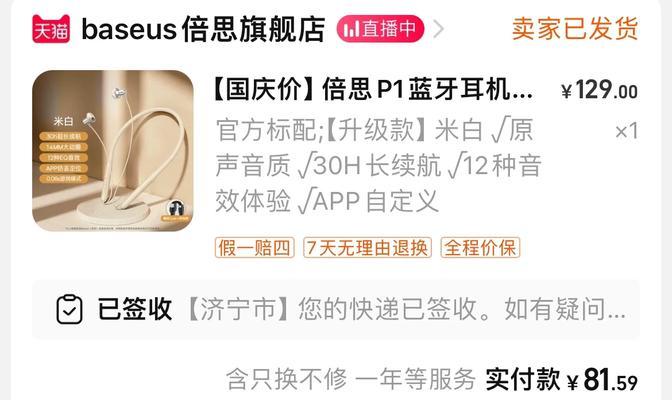
耳机本身的设置调整
四、调整耳机内置设置
1.音量按键:一些蓝牙耳机提供硬件音量控制。检查耳机是否有音量加减按键,并尝试调整。
2.手机APP控制:对于一些耳机品牌,你可能需要通过对应的手机APP来调整设置。确保手机APP里的音量设置已调至适宜水平。
环境与设备影响
五、检视周围环境及设备状态
1.干扰问题:蓝牙信号可能会受到附近电子设备的干扰。请尝试暂时关闭其他无线设备,看看是否能改善音量问题。
2.耳机电量:低电量可能导致蓝牙耳机输出的音量变小。确保耳机充电充足。
高级解决方案
六、使用第三方声音增强软件
1.软件下载:如果以上方法都不能解决你的问题,可以尝试安装第三方声音增强软件,比如EqualizerAPO配合PeaceEQ等,为你的耳机提供更加个性化的音量及声音效果调整。
2.软件设置:安装后打开软件,根据你的需要调整EQ(均衡器)设置以及音量放大级别。
常见问题解答与小贴士
这里是一些常见的问题和相关小贴士,以帮助你更好地解决电脑蓝牙耳机音量小的问题。
问:我的电脑没有显示蓝牙耳机在声音输出设备中。
答:确保蓝牙耳机已正确配对和连接,并且电脑处于可发现模式。
问:为什么我的电脑蓝牙耳机声音有时会断断续续的?
答:这可能是由于信号干扰或设备兼容性问题。尝试将电脑和耳机都保持在较近距离,或更新至最新版本的蓝牙驱动。
问:调整了系统设置后音量仍然很小,有没有其他办法?
答:如果常规方法无效,建议尝试上面提到的第三方软件来调整和优化声音输出。
通过以上指导,你应该能够找到合适的方法来调整你的电脑蓝牙耳机音量。记住,耐心地尝试每一种方法,并逐步排除可能的问题原因,才能找到最有效的解决方案。祝你早日解决蓝牙耳机音量小的烦恼。
版权声明:本文内容由互联网用户自发贡献,该文观点仅代表作者本人。本站仅提供信息存储空间服务,不拥有所有权,不承担相关法律责任。如发现本站有涉嫌抄袭侵权/违法违规的内容, 请发送邮件至 3561739510@qq.com 举报,一经查实,本站将立刻删除。
- 上一篇: 电脑配置修改时应该注意什么?有哪些常见问题?
- 下一篇: 如何查看电脑配置和显卡排行榜?
- 站长推荐
- 热门tag
- 标签列表
- 友情链接